
[Odin-Modus Samsung] So verlassen Sie den Odin-Modus auf Samsung-Geräten

„Hallo. Ich bin neu in Ihrem Forum und möchte einen Experten für ODIN MODE um Hilfe bitten. Mir wurde eine Garantiereparatur verweigert, und sie behaupten, dass der ODIN MODE-Screenshot, den sie als Beweis erstellt haben, zeigt, dass das Gerät gerootet ist. Ich weiß nicht, worum es bei ODIN MODE geht, aber die Meldungen auf dem Beweis-Screenshot zeigen, dass das Gerät nie gerootet wurde ...“
- Auszug aus Android -Forum
Für Benutzer von Samsung-Telefonen kann die Begegnung mit dem „Odin-Modus“ eine verwirrende und frustrierende Erfahrung sein, insbesondere wenn Sie damit nicht vertraut sind. Der Odin-Modus, auch Download-Modus genannt, ist ein spezieller Modus auf Samsung-Geräten, der es Ihnen ermöglicht, Firmware zu flashen, Updates zu installieren und Systemreparaturen durchzuführen. Das Hängenbleiben im Odin-Modus ist jedoch ein häufiges Problem, mit dem viele Benutzer konfrontiert sind und das oft dazu führt, dass sie nicht wissen, wie sie wieder herauskommen. In dieser Anleitung erfahren Sie, was der Odin-Modus in Samsung ist und wie Sie ihn sicher aufrufen und verlassen. Wenn Sie im Odin-Modus stecken bleiben oder wissen möchten, wie Sie verhindern können, dass dieses Problem erneut auftritt, lesen Sie weiter, um einige praktische Lösungen zu finden.

Der Odin-Modus auf Samsung-Geräten wird hauptsächlich für Vorgänge auf Systemebene verwendet, insbesondere zum Flashen der Firmware und Aktualisieren der Telefonsoftware. Dieser Modus ist nach Odin benannt, dem Flash-Tool für Samsung-Geräte. Wenn Ihr Telefon in den Odin-Modus wechselt, befindet es sich im Wesentlichen in einem Zustand, der es Ihrem Computer ermöglicht, direkt mit der Software des Geräts zu interagieren. Dies ist besonders nützlich für fortgeschrittene Benutzer oder wenn Sie eine Fehlerbehebung für Ihr Gerät durchführen müssen, z. B. indem Sie eine Softwarewiederherstellung durchführen oder ein Telefon entsperren.
Obwohl der Odin-Modus beim Flashen der offiziellen Firmware hilfreich ist, kann es jedoch auch problematisch sein, wenn Ihr Gerät in diesem Modus hängen bleibt. Normalerweise sollte das Telefon diesen Modus automatisch verlassen, sobald der Firmware-Flash-Vorgang abgeschlossen ist. Ist dies jedoch nicht der Fall, kann es dazu kommen, dass das Gerät in einer Boot-Schleife hängen bleibt und nicht ordnungsgemäß funktioniert.
Im nächsten Abschnitt erklären wir, wie Sie den Odin-Modus auf Ihrem Samsung-Gerät manuell aktivieren und beenden.
Sie können Ihr Samsung Galaxy auf zwei Arten im Odin-Modus starten: Verwenden Sie eine Tastenkombination oder einen ADB-Befehl.
Für Samsung-Geräte mit Home-Taste (Galaxy S/S7, Galaxy Note 7 usw.):
Schalten Sie Ihr Samsung Galaxy aus. > Halten Sie die Tasten „Lautstärke verringern“ + „Home“ + „Ein/Aus“ gleichzeitig gedrückt, bis der blaue Warnbildschirm angezeigt wird. > Lassen Sie alle Tasten los. > Drücken Sie die Taste „Lautstärke erhöhen“, um in den Download-Modus zu gelangen.
Für Samsung-Geräte mit Bixby-Taste (Galaxy S8/S9/S10, Galaxy Note 8/9 usw.):
Schalten Sie Ihr Gerät aus > halten Sie gleichzeitig die Tasten „Lautstärke verringern“ + „Bixby“ + „Ein/Aus“ gedrückt, bis der Warnbildschirm angezeigt wird > lassen Sie alle Tasten los > drücken Sie die Taste „Lautstärke erhöhen“, um in den Download-Modus zu gelangen.

Für Samsung-Geräte mit Lautstärke- und Ein-/Aus-Taste (Galaxy S22/S23/S24/S25, Galaxy Note 20, Galaxy Tab S10/A7 usw.):
Schalten Sie Ihr Telefon aus. > Halten Sie die Tasten „Lautstärke erhöhen“ und „Leiser“ gleichzeitig gedrückt. > Schließen Sie Ihr Gerät über ein USB-Kabel an einen Computer an, während Sie die Tasten gedrückt halten. > Lassen Sie beide Tasten los, wenn der Warnbildschirm angezeigt wird. > Tippen Sie auf die Taste „Lautstärke erhöhen“, um in den Download-Modus zu gelangen.
Verbinden Sie Ihr Samsung Galaxy mit einem USB-Kabel mit dem Computer > Installieren Sie das ADB-Paket auf Ihrem PC und führen Sie ein Befehlsfenster aus > Geben Sie „.\adb devices“ auf Ihrem Computer ein, um sicherzustellen, dass Ihr Telefon und Computer über ADB kommunizieren können.
Wählen Sie als Nächstes die Option „Zulassen“ auf Ihrem Telefon, um das USB-Debugging zu aktivieren > geben Sie „.\adb reboot download“ auf dem Computer ein, um Ihr Samsung im Download-Modus zu starten.
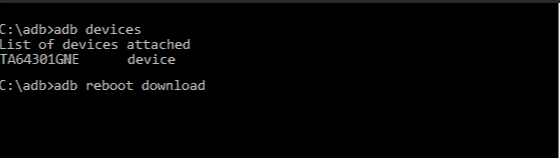
Wenn Sie das Gerät im Odin-Modus flashen, wird der Odin-Modus im Allgemeinen automatisch beendet und das Gerät neu gestartet, sobald es fertig ist.
Wenn Ihr Telefon jedoch im Odin-Modus hängen bleibt oder Sie den Odin-Modus beenden möchten, können Sie die Tasten „Lautstärke verringern“ + „Ein/Aus/Seite“ 10 Sekunden lang gedrückt halten. Anschließend verlässt Ihr Gerät den Modus und startet automatisch im Android -Betriebssystem neu.
Wenn Ihr Samsung-Telefon im Odin-Modus hängen bleibt und Sie fragt: „Herunterladen, Ziel nicht ausschalten!!!“, können Sie dieses Problem auf die folgenden vier Arten beheben.
Android System Repair ist ein professionelles Android Reparaturprogramm zur Behebung verschiedener Android -Systemprobleme: Telefon bleibt im Odin-Modus hängen, schwarzer Bildschirm des Todes , Apps stürzen ständig ab, Play Store funktioniert nicht, steckt in einer Boot-Schleife fest, Android OTA-Update-Fehler usw. Mit einer hohen Erfolgsquote und Geschwindigkeit funktioniert es zur Reparatur aller gängigen Samsung-Telefone und -Tablets ohne die erforderlichen technischen Kenntnisse, wie Samsung Galaxy S22/S23 usw.
Wie komme ich mit einem Klick aus dem Odin-Modus heraus?
01 Nachdem Sie die Software auf Ihrem PC installiert haben, führen Sie sie bitte aus und klicken Sie auf „Systemreparatur“, um fortzufahren. Schließen Sie anschließend Ihr Samsung-Telefon über ein USB-Kabel an den Computer an und tippen Sie auf der linken Seite auf die Option „ Android Reparatur“.

02 Wählen Sie in der Geräteinformationsoberfläche die richtigen Informationen zu Marke, Name, Modell, Land und Mobilfunkanbieter aus, stimmen Sie den Warnungen zu und klicken Sie auf „Weiter“. Lesen Sie im nächsten Bildschirm die Warnungen und geben Sie zur Bestätigung „000000“ ein und fahren Sie fort.

03 Befolgen Sie die Anweisungen auf dem Bildschirm, um Ihr Gerät in den Download-Modus zu versetzen, und tippen Sie auf „Weiter“, um mit dem Herunterladen der für die Reparatur Ihres Geräts erforderlichen Firmware zu beginnen. Nach dem Herunterladen und Überprüfen der Firmware wird das Android Problem automatisch behoben.

Nachdem Sie den Akku zwei Minuten lang herausgenommen haben, ersetzen Sie den Akku im Gerät und schalten Sie Ihr Gerät ein. In den meisten Fällen wird das Problem behoben, dass das Telefon im Odin-Modus hängen bleibt. Diese Methode ist nur bei älteren Telefonmodellen anwendbar, da die Akkus in heutigen Mobiltelefonen grundsätzlich nicht austauschbar sind.

Die Bedienung dieser Methode ist etwas kompliziert. Bitte befolgen Sie die Anweisungen sorgfältig:
Schritt 1. Installieren Sie eine geeignete Firmware, ein Odin-Flash-Tool und eine Treibersoftware auf Ihrem Computer. Klicken Sie später mit der rechten Maustaste auf die Odin-Datei und wählen Sie Als Administrator ausführen.
Schritt 2. Wechseln Sie auf Ihrem Gerät in den Download-Modus, indem Sie gleichzeitig auf die Tasten „Power“ + „Leiser“ + „Home“ tippen und die „Power“-Taste loslassen, wenn das Telefon vibriert.
Schritt 3. Berühren Sie die Schaltfläche „Lauter“, um den Download-Modus-Bildschirm anzuzeigen. Schließen Sie anschließend Ihr Telefon über ein USB-Kabel an den Computer an und das Odin-Tool erkennt Ihr Gerät automatisch.
Schritt 4. Nach der Erkennung wird eine Meldung mit der Meldung „Hinzugefügt“ angezeigt. Klicken Sie nun im Odin-Fenster auf die Schaltfläche „PDA“ oder „AP“, um nach der installierten Firmware zu suchen, und klicken Sie dann auf die Schaltfläche „Start“, um das Problem zu beheben.
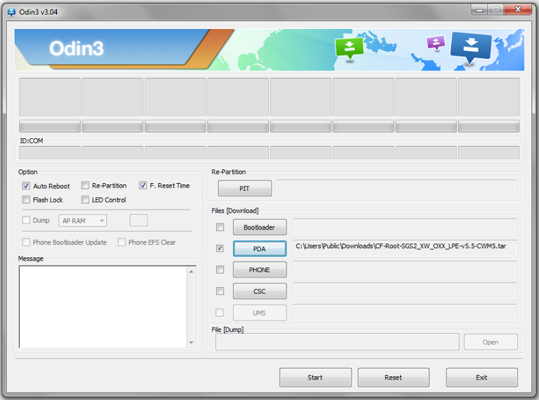
Hinweis: Während des Vorgangs können Daten verloren gehen. Daher sollten Sie Ihr Samsung-Gerät besser sichern, bevor Sie beginnen.
Wenn Sie auf dem hängengebliebenen Bildschirm immer noch nicht fortfahren können, versuchen Sie es bitte mit der neuesten Odin-Version. Weitere Informationen zur Fehlerbehebung finden Sie im Samsung Odin-Forum.
Wenn der Odin-Modus auf einem Samsung-Telefon kaputt geht oder schief geht, kann es sein, dass Ihr Telefon nicht mehr startet oder es zu einem Hard-Bricking kommt. Daher empfehlen wir Ihnen, den Odin-Modus nicht häufig zu verwenden. Wenn das Problem mit dem hängengebliebenen Odin-Modus jedoch bereits auftritt, können Sie die oben vorgestellten einfachen Tricks ausprobieren. Sie können Android -Systemreparatur auch verwenden, um das Problem automatisch zu erkennen und zu beheben und so eine höhere Erfolgsquote zu erzielen.
Wenn Sie bei der Verwendung der Software auf Schwierigkeiten stoßen, kontaktieren Sie uns bitte, indem Sie unten einen Kommentar hinterlassen. Wenn die oben genannten Methoden Ihr Problem nicht lösen können, wenden Sie sich bitte an die Samsung-Mitarbeiter, um professionellen technischen Support zu erhalten.
Verwandte Artikel:
Vollständige Liste der Samsung-Update-Probleme und praktischen Lösungen
Samsung bleibt beim Logo hängen: Ursachen und 6 wirksame Lösungen zur Behebung
Wie kann man den Samsung-Grünton auf „Normal“ zurücksetzen? Top 7 Lösungen
Samsung-Telefon startet ständig neu? Finden Sie schnell die Gründe heraus und lösen Sie das Problem